谁说Mac不能玩游戏?
有了CrossOver,你也能在Mac上玩《黑神话:悟空》《荒野大镖客2》《CS2》《艾尔登法环》等热门游戏啦
-
系统清理+兼容软件套装
-
CrossOver 永久版
-
双人畅玩套装
Mac 爽玩 3A 游戏大作!点我看体验视频

发布时间:2022-09-02 16: 05: 17
品牌型号:联想GeekPro 2020
系统: Windows 10 64位专业版
软件版本: iMazing 2.15.5
imazingapp文件怎么打开?imazingapp文件不能直接打开,可使用压缩软件解压文件后打开。imazingapp文件怎么修改,打开imazingapp文件后,可进行文件的替换与编辑修改,建议熟悉程序文件的人操作。
一、imazingapp文件怎么打开
imazingapp文件是imazing的备份文件,常用于应用程序的存档提取。imazingapp文件不能直接打开,但可通过压缩软件解压打开。
接下来,以WinRAR压缩软件的使用为例,具体演示一下imazingapp文件怎么打开。

首先,如图2使用,打开WinRAR的文件菜单,选择其中的“打开压缩文件”选项。
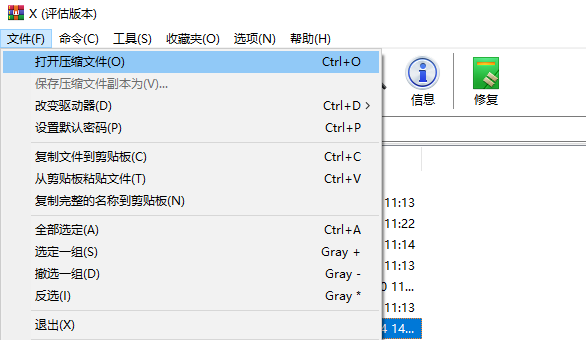
接着,在打开窗口中打开目标imazingapp文件。
如果找不到imazingapp文件,可将打开窗口中的文件类型设置为“所有文件”(默认为所有压缩文件,但imazingapp不是压缩文件,所以不显示)。
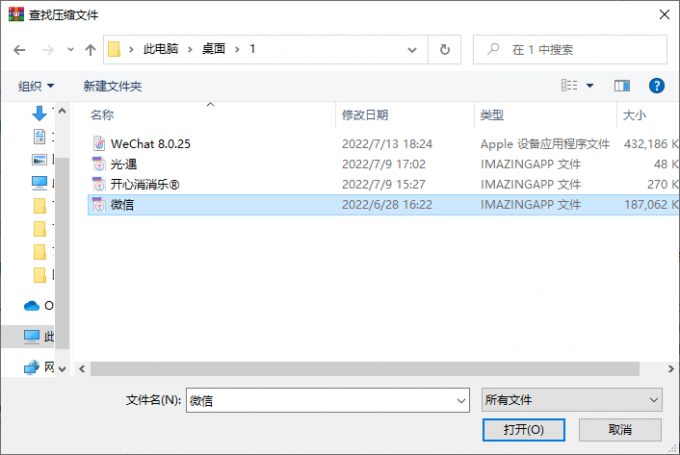
打开imazingapp文件后,如图4所示,可查看与编辑解压后的文件。

二、imazingapp文件怎么修改
imazingapp文件解压后,可打开与修改其中的文件。由于程序文件的修改涉及到专业的程序编辑知识与经验,建议专业人士进行修改,本文主要介绍修改文件的两种方式。
1.替换方式
如果有现成的程序文件,或从网络上下载的程序文件,可通过添加并替换的方式,进行文件的修改。
具体的操作是,将文件拖放至对应的文件夹后,在弹出的压缩文件编辑窗口中,确认更新模式为“添加并替换文件”后,点击“确定”,即可替换程序文件。
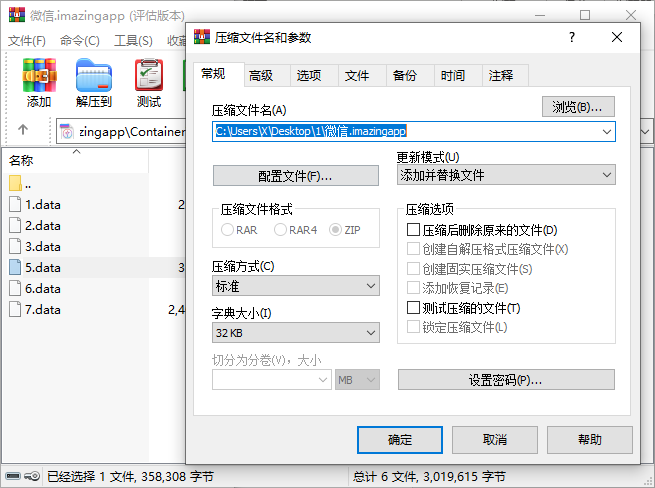
2.手动修改代码
第二种方法需要专业的程序编程知识,即打开程序文件对其代码进行编辑修改,添加、删除、更改其中的代码文本。
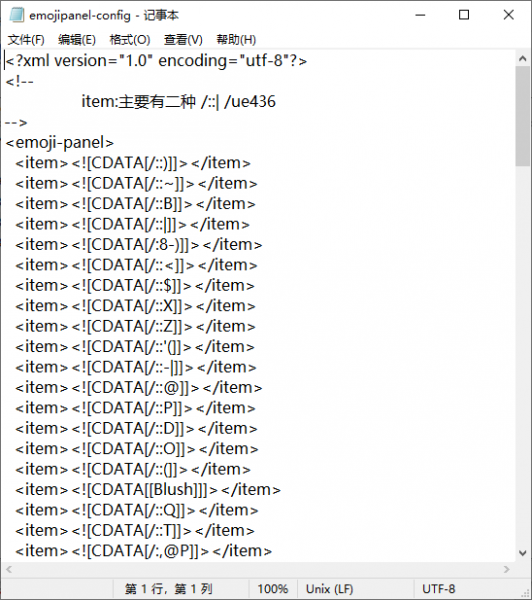
三、修改后的imazingapp文件怎么更新
经过以上方式修改后的imazingapp文件,怎么更新到苹果设备的应用程序中去?我们可使用imazing的替换存档功能,将新修改的imazingapp文件导入到应用程序中更新。具体的操作如下:
1.将苹果设备与imazing连接,并完成设备的配对。
2.在左侧设备列表中选择目标设备,然后,在右侧功能区中点击“管理应用程序”功能。
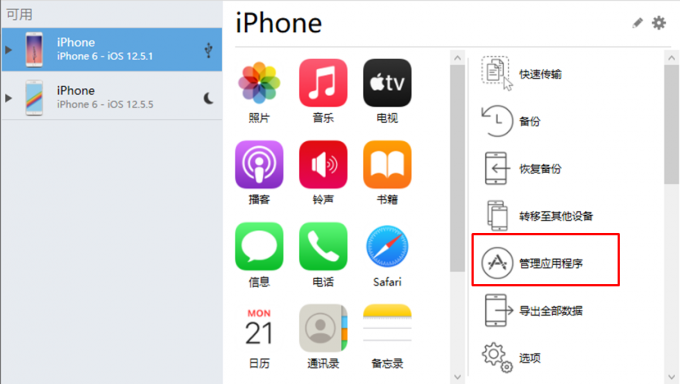
3.在管理应用程序功能中,打开设备选项卡,找到需要更新存档的应用程序,并右击打开快捷菜单。
如图8所示,点击右键快捷菜单中的“恢复应用程序数据”功能。
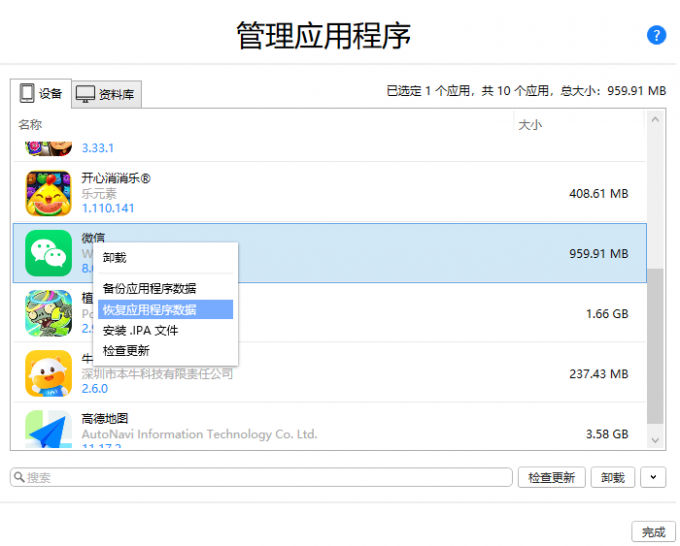
4.在打开窗口中,选择修改过的imazingapp文件,将其导入imazing软件中。

5.完成imazingapp文件的导入,点击右下角的“完成”,imazing会自动替换imazingapp文件,以完成存档数据的更新。
更新过程中可能需要重启苹果设备,建议先保存好资料后再重启。
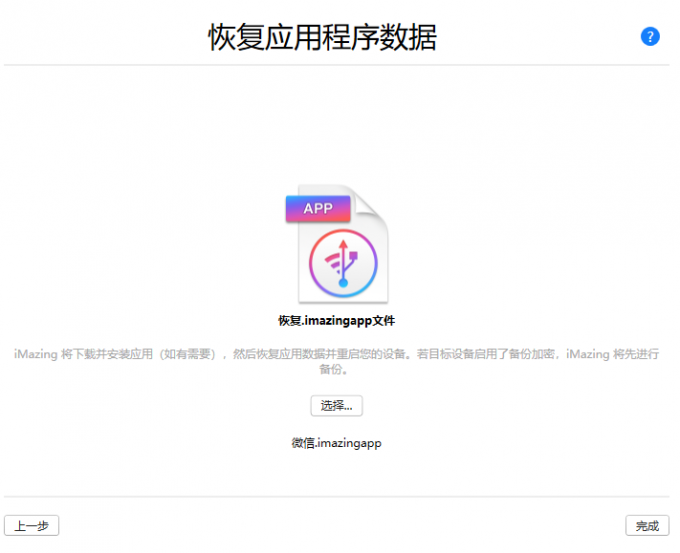
四、小结
以上就是关于imazingapp文件怎么打开,imazingapp文件怎么修改的相关内容。imazingapp文件可通过解压文件的方式打开,解压后的文件会包含多个子文件夹与文件。这些文件可通过替换、手动输入代码的方式修改,但需要具体比较专业的程序修改知识。
展开阅读全文
︾